Oppriktig mange iPhone SE-brukere vil konfrontere et problem at de mistet sine iPhone SE filer. Og alle fans iPhone vet at de tapte eller slettede data kan finnes tilbake av iTunes backup, for det er den sikreste måten å gjenopprette filer fra iPhone.
Det ville være veldig heldig for deg å synkronisere iPhone med iTunes som du enkelt kan finne tapte filer fra iTunes backup uten Internett (mens iCloud backup utvinning krever WLAN). Nå vil du vite hvordan du gjør det med følgende instruksjoner.
1 Hvordan synkronisere iPhone SE med iTunes
Før utvinning av backup fra iTunes, du bør sørge for at din iPhone SE har synkronisert med iTunes. Hvis ikke, hva du trenger å gjøre først er å forberede USB-kabel og den nyeste iTunes syn på datamaskinen for å gjøre iPhone SE backup på iTunes.

Trinn 1. Åpne de nyeste iTunes og kjøre den.
Trinn 2. Koble iPhone SE med datamaskinen via USB-kabel, venter på din iPhone symbol dukker opp i vinduet på iTunes.
Trinn 3. Velg din iPhone SE i vinduet, og huke av for valget "denne datamaskinen". Deretter klikker du på knappen "Backup Now", derfor din iPhone vil bli sikkerhetskopierte på iTunes automatisk.
2 Hvordan gjenopprette iPhone SE tapte filer fra iTunes backup av iTunes Backup Extractor
Etter endt backup iPhone SE på iTunes, du lurer kanskje på hva det neste du skal gjøre med oppgangen er. Nå er det et verktøy samtaler iTunes Backup Extractor som gjør det mulig å forhåndsvise og gjenopprette iPhone SE fra den gamle sikkerhetskopien, som bilder, musikk, kontakt eller Safari data. Ifølge PC-systemet, du kan laste ned iTunes Backup Extractor og du bør sørge for at dette PC er faktisk hvor din iPhone backup er.
Trinn 1. Start og kjør iTunes Backup Extractor
Etter nedlasting, lansere iTunes Backup Extractor og kjøre den umiddelbart, og åpne iTunes på samme tid

Trinn 2. Velg iTunes backup og skanne den
Velg den modusen "Gjenopprette fra iTunes Backup File", og klikk "Start Scan". Deretter må du vente til å vises i iTunes-backup.

Trinn 3. Skann og trekke ut backup
Etter det, alle iTunes backup vil bli slått opp i høyre sidebar, og deretter kan du forhåndsvise innholdet i iTunes-backup. Velg tapte iPhone SE filer, bilder eller noe annet, og klikk på "Gjenopprett" -knappen for å få dem tilbake fra iTunes til din datamaskin.

Tips:
1. Du kan se alle dine iTunes backup og trekke ut noen av filene ved den frie versjonen av iTunes Backup Extractor. Men hvis du ønsker å få alle filene og bilder eller andre data fra iTunes, du må laste ned fullversjonen av det.
2. Hvis du ikke har synkronisert iPhone med iTunes, modus i høyre sidebar "Gjenopprette fra iOS-enhet" vil være et godt valg for deg. Og hvis du ønsker å gjenopprette fra iCloud backup, du kan også velge den siste modusen "Gjenopprette fra iCloud Backup File".
3. Når du iPhone SE skadet av vann eller noe annet, bør du umiddelbart gjenopprette dataene på datamaskinen der du allerede har synkronisert iPhone med iTunes. Og velge modus "Gjenopprette fra iOS-enhet".
3 Annen vei: gjenopprette iPhone SE filer fra iTunes backup via iTunes for gratis Det er også en annen måte å utvinne iTunes backup filer og det er gratis - iPhone SE datarekonstruksjon via iTunes. Følgende tips vil være avgjørende for utvinning.
1.Bare iTunes backup data er lov til å være hentet fra iTunes til iPhone, men ser på annet enn musikk backup er begrenset av iTunes.
2.Når du gjenopprette sikkerhetskopien fra iTunes, alle filene vil bli hentet i stedet for visse bilder eller musikk.
Trinnene i utvinningen vil bli instruert som følges:
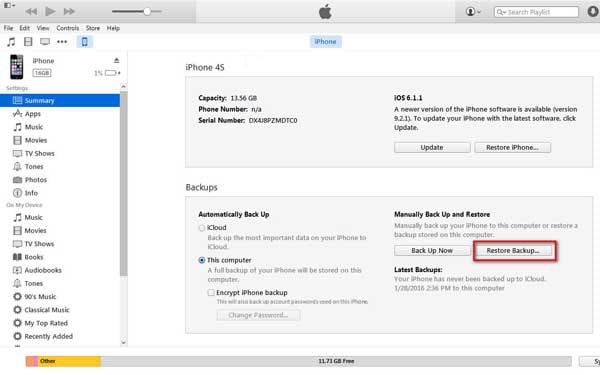
Trinn 1. Koble iPhone SE med PC
Koble iPhone SE med datamaskinen via USB-kabel, og åpne den nyeste iTunes på datamaskinen.
Trinn 2. Fritt hente iPhone SE fra iTunes backup
Når du har koblet iPhone SE med PC, vil du se et symbol på din iPhone SE. Deretter klikker du på det, og velg knappen "Restore Backup" for å gjenopprette iPhone SE filer fra iTunes backup.
Selv utvinne iPhone SE filer fra iTunes backup er en gratis måte, det har også mange ulemper. Så hvilken er den beste måten, du må finne ut av selv.

